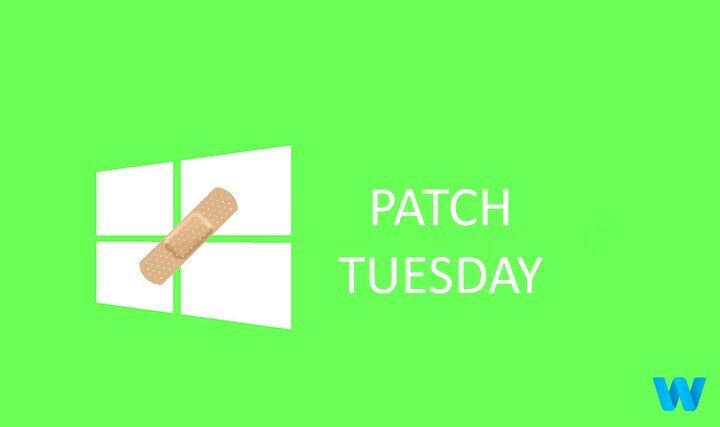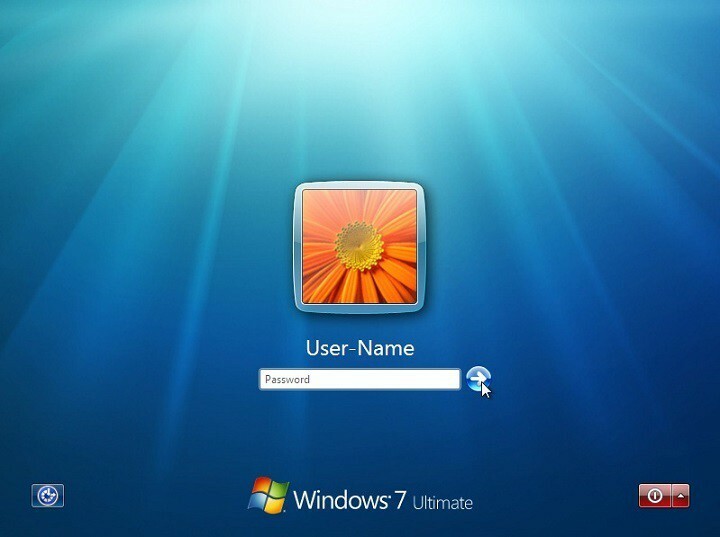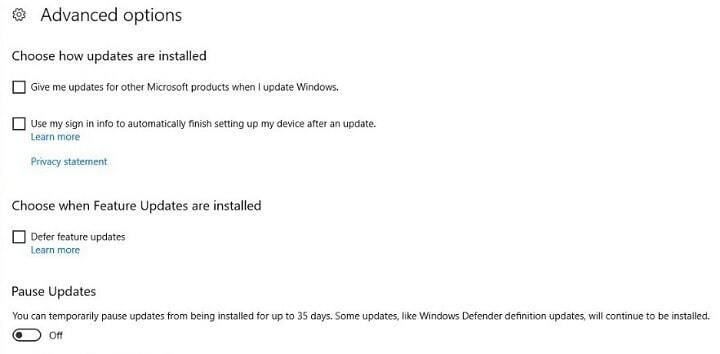- बहुत से लोग विभिन्न के बारे में शिकायत करते हैं विंडोज 10 त्रुटियां. वे ऐप्स को अपडेट करने के लिए विंडोज 10 स्टोर का उपयोग करते समय त्रुटि 80246007 के आसपास काम करने के लिए मदद मांग रहे हैं।
- उनमें से एक होने के मामले में, समाधान प्राप्त करने के लिए निम्नलिखित सामग्री पढ़ें। बैकग्राउंड इंटेलिजेंट ट्रांसफर सर्विस को फिर से शुरू करना और रजिस्ट्री को बदलना कोशिश करने लायक है।
- यह लेख हमारे का हिस्सा है विंडोज अपडेट त्रुटियां हब। सबसे प्रभावी समाधान खोजने के लिए वेबसाइट के इस भाग पर जाने में संकोच न करें।

यह सॉफ़्टवेयर आपके ड्राइवरों को चालू रखेगा, इस प्रकार आपको सामान्य कंप्यूटर त्रुटियों और हार्डवेयर विफलता से सुरक्षित रखेगा। 3 आसान चरणों में अब अपने सभी ड्राइवरों की जाँच करें:
- ड्राइवर फिक्स डाउनलोड करें (सत्यापित डाउनलोड फ़ाइल)।
- क्लिक स्कैन शुरू करें सभी समस्याग्रस्त ड्राइवरों को खोजने के लिए।
- क्लिक ड्राइवर अपडेट करें नए संस्करण प्राप्त करने और सिस्टम की खराबी से बचने के लिए।
- DriverFix द्वारा डाउनलोड किया गया है 0 इस महीने पाठकों।
अपना रखते हुए विंडोज 10 अप टू डेट काफी महत्वपूर्ण है क्योंकि अपडेट आपको नवीनतम सुरक्षा सुधार और सुविधाएं प्रदान करते हैं। कई उपयोगकर्ताओं ने 80246007 त्रुटि की सूचना दी है, तो आइए देखें कि उनमें से एक होने की स्थिति में आप क्या कर सकते हैं।
विंडोज अपडेट एरर कोड 80246007 क्या है? त्रुटि 80246007 आमतौर पर अपडेट डाउनलोड करने से संबंधित होती है, लेकिन कुछ लोगों को यह विंडोज 10 स्टोर से भी ऐप अपडेट करते समय मिल रही है।
इसके बावजूद, कुछ उपाय हैं जो आपकी मदद कर सकते हैं।
विंडोज अपडेट एरर कोड 80246007 मिलने पर मैं क्या कर सकता हूं?
1. बैकग्राउंड इंटेलिजेंट ट्रांसफर सर्विस और विंडोज इवेंट लॉग को पुनरारंभ करें
- के लिए जाओ कंट्रोल पैनल और टाइप करें प्रशासनिक उपकरण खोज बॉक्स में।
- का चयन करें प्रशासनिक उपकरण.
- डबल क्लिक करें सेवाएं. आपको अपना व्यवस्थापक पासवर्ड दर्ज करने के लिए कहा जा सकता है।
- खोज बैकग्राउंड इंटेलिजेंट ट्रांसफर सर्विस (बिट्स) सर्विस, इसे राइट-क्लिक करें और चुनें गुण.
- में सामान्य टैब खोज स्टार्टअप प्रकार और सुनिश्चित करें कि स्वचालित (विलंबित प्रारंभ) चयनित है।

- खोज सेवा की स्थिति अगला और जांचें कि क्या सेवा शुरू हो गई है। यदि नहीं, तो क्लिक करें शुरू.
- क्लिक ठीक है और बंद करें गुण संवाद बॉक्स.
- दाएँ क्लिक करें विंडोज इवेंट लॉग सर्विस और चुनें गुण.
- में सामान्य टैब सुनिश्चित करें कि स्टार्टअप प्रकार विकल्प पर सेट है स्वचालित.

- खोज सेवा की स्थिति और जांचें कि क्या सेवा शुरू हो गई है। यदि नहीं, तो क्लिक करें शुरू चालू करना।
2. अपने एंटीवायरस/फ़ायरवॉल टूल को अक्षम करें

यदि आप अभी भी विंडोज अपडेट त्रुटि कोड 80246007 का सामना करते हैं, तो अपने एंटीवायरस/फ़ायरवॉल को अक्षम करने पर विचार करना एक उत्कृष्ट विचार है। ये उपकरण आमतौर पर हर सिस्टम में सुरक्षा के लिए जरूरी हैं वायरस की धमकी.
हालांकि, वे कभी-कभी रोकते हैं विंडोज अपडेट काम करने से, जिसके परिणामस्वरूप आपको कष्टप्रद त्रुटि संदेश मिलेंगे। अगर इससे कोई फर्क नहीं पड़ता है, तो हमारे पास एक और सुझाव है।
अधिक सटीक होने के लिए, आप इन प्रोग्रामों को अस्थायी रूप से अनइंस्टॉल भी कर सकते हैं। नॉर्टन उपयोगकर्ताओं के लिए, हमारे पास एक समर्पित मार्गदर्शक इसे अपने पीसी से पूरी तरह से कैसे हटाएं। वहाँ है समान गाइड McAffe उपयोगकर्ताओं के लिए भी।
3. ऐप्स को फिर से इंस्टॉल करने के लिए पावरशेल का उपयोग करें
- प्रकार पावरशेल खोज बार में, उस पर राइट-क्लिक करें और टिक करें इस बॉक्स को प्रशासनिक विशेषाधिकारों के साथ बनाएं Create.

- दर्ज:
- Get-appxprovisionedpackage -ऑनलाइन | जहां-ऑब्जेक्ट {$_.packagename -like "*windowscommunicationsapps*"} | निकालें-अनुप्रबंधित पैकेज-ऑनलाइन
- अब, स्टोर से ऐप्स को फिर से इंस्टॉल करने का प्रयास करें।
4. रजिस्ट्री बदलें
- खुला हुआ रजिस्ट्री संपादक टाइप करके regedit खोज पट्टी में।

- दाईं ओर आपको निम्न कुंजी खोजने की आवश्यकता है:
HKEY_LOCAL_MACHINESOFTWAREMicrosoftWindowsCurrentVersionWindowsUpdateOSअपग्रेड]
- यदि यह कुंजी मौजूद नहीं है, तो इसे बनाएं।
- अब आपको एक नया बनाने की जरूरत है DWORD (32-बिट) मान साथ से नाम = अनुमति देंOSअपग्रेड और सेट करें मान = 0x00000001.
- एक बार इस कुंजी को जोड़ने के बाद आप अपने विंडोज़ एक्सेस स्टोर को अपडेट कर सकते हैं और अपने ऐप्स अपडेट कर सकते हैं।
रजिस्ट्री को संशोधित करने से पहले, ध्यान दें कि कोई भी गलत परिवर्तन आप आगे की समस्याओं का कारण बन सकते हैं। इस प्रकार, आप जो भी कदम उठा रहे हैं, उसके बारे में सावधान रहें और अपनी रजिस्ट्री का बैकअप बनाएं, बस मामले में।
Windows 10 में रजिस्ट्री संपादक तक नहीं पहुँच सकते? समस्या को जल्दी से हल करने के लिए इस गाइड की जाँच करें!
जैसा कि आप देख सकते हैं, उपरोक्त सभी समाधान सीधे और सरल हैं, इसलिए आप बिना किसी बड़ी समस्या के त्रुटि 80246007 को ठीक करने में सक्षम होंगे।
यदि आपके पास इस समस्या के लिए कोई टिप्पणी, प्रश्न या शायद कुछ अन्य समाधान हैं, तो नीचे दिए गए टिप्पणियों में अपने विचार लिखें।
लगातार पूछे जाने वाले प्रश्न
विंडोज अपडेट एरर कोड 80246007 क्या है? त्रुटि 80246007 आमतौर पर अपडेट डाउनलोड करने से संबंधित होती है, लेकिन कुछ लोगों को यह विंडोज 10 स्टोर से भी ऐप अपडेट करते समय मिल रही है।